Cómo guardar tus archivos en Google Drive sin abrir el navegador
Te contamos cómo puedes acceder a Google Drive directamente desde tu ordenador, como si fuera una partición del disco duro.

La nube es un buen sitio para guardar y compartir archivos con otros usuarios. Al tratarse de un sistema online, necesitas una cuenta en el servicio para acceder a tu pequeño almacén virtual que puede ir desde los 15 GB en adelante. Sin embargo, existe un método para entrar en Google Drive sin abrir el navegador, como si fuera un disco duro portátil que acabas de conectar a tu ordenador.
Como una partición más
Windows 10 te da la posibilidad de conectar directamente con tu cuenta en su nube directamente. Esto sucede porque OneDrive tiene una aplicación integrada en el sistema muy similar a la que utiliza Dropbox, por ejemplo, con la que puedes acceder al contenido guardado en Internet siempre y cuando tengas conexión o tengas una copia en local. Además, todos los cambios que realices se guardarán tan pronto como utilices un punto de acceso a Internet.
Pero si quieres utilizar Google Drive como si fuera un disco más de tu PC existe una app que te lo permite. Su nombre es Visual Subst y su cometido es el de convertir la nube de Google en una partición virtual del espacio de tu PC. Lo primero que debes hacer, aparte de descargar la app anterior, es instalar la versión de Google Drive en tu PC. Una vez concluido debes copiar la ruta donde lo instalaste, ya que la debes pegar en Visual Subst una vez elijas la letra del nuevo disco virtual que vas a crear. Recuerda que valen todas las letras menos la C.
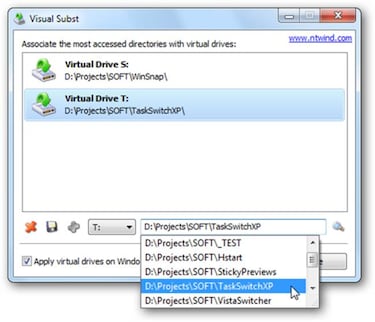
Noticias relacionadas
Selecciona la opción de aplicar unidades virtuales en el inicio de Windows y cuando abras Mi PC aparecerá una nueva partición con el espacio disponible de Google Drive.
Otros secretos de Google Drive
Ahora que sabes cómo utilizar Google Drive sin abrir el navegador te pueden interesar algunos trucos para dominarlo a la perfección. Uno de ellos te servirá para poner fecha de caducidad a tus archivos en la nube de Google, una función que te borrará los documentos que compartas después del tiempo que tú elijas. Si eres de los que tiene varios servicios en la nube, es posible que te interese recordar que Outlook y Drive son compatibles. Si tu sitio de confianza es el servicio de Google pero utilizas el correo de Microsoft puedes guardar tus archivos adjuntos sin importar la plataforma. Solo tienes que elegir los datos que quieras guardar y elegir su botón en la pantalla de exportación.